Power Automate 「選択したファイルの場合(OneDrive For Business)」トリガー
「選択したファイルの場合(OneDrive For Business)」は
OneDriveでファイルを指定して起動するトリガーです。
この記事では、その使い方を紹介します。
利用方法
PowerAutomateの画面の「作成」より「インスタント クラウド フロー」を選択します。
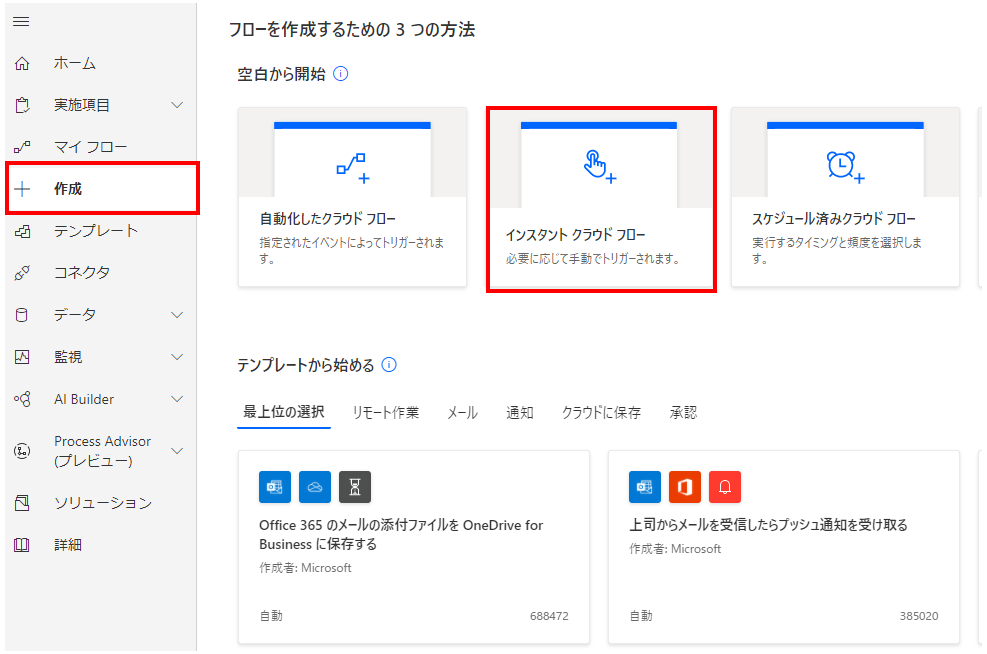
任意のフロー名を指定し、「選択したファイルの場合」を選択し「作成」をクリックします。
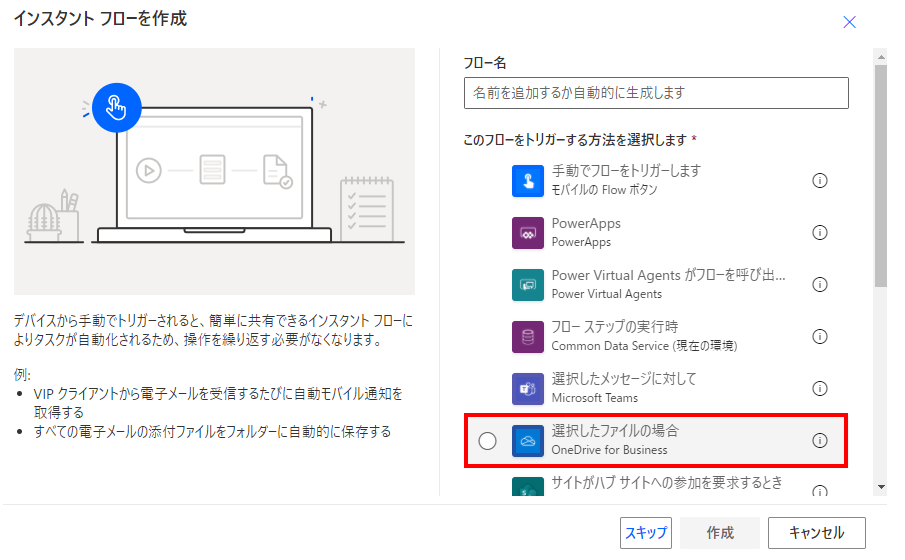
するとフロー作成画面に移行し「選択したファイル」ステップが表示されます。
指定するオプションは特にありませんが、
「入力の追加」を選択するとフローの起動時に入力値を受け取ることが可能です。
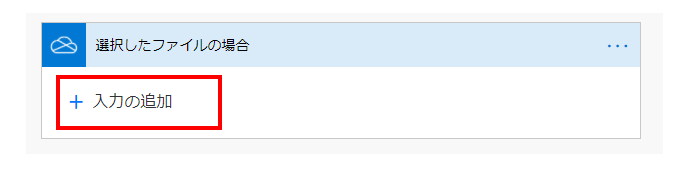
「入力の追加」を選択すると入力形式を選択します。
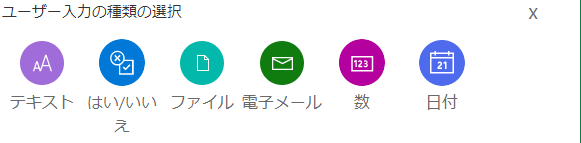
左の欄は入力値の名前です。後続ステップで動的なコンテンツとして格納されます。
右の欄はトリガー起動時に表示される入力欄の説明文です。
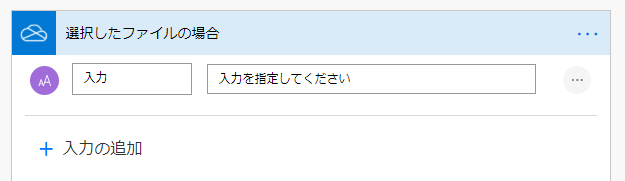
フローの起動
フローを保存後、OneDriveでファイルを右クリックすると起動可能なフロー一覧が表示されます。
その中から起動するフローを選択します。
なお最初に起動する場合はOffice365のログイン設定を行う必要があります。
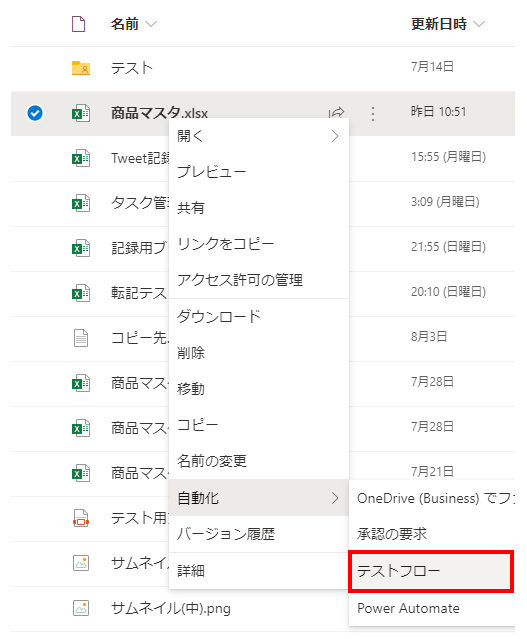
入力値を設定し、「フローの実行」をクリックするとフローが実行されます。
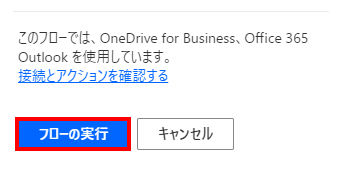
動的なコンテンツ
後続のステップでは入力値と以下の起動ファイルの情報が動的なコンテンツとして指定可能です。
filePath
ファイルのフルパス。以下のアクションのパラメーターに利用します。
- パスによるファイルコンテンツの取得
- パスによるファイル メタデータの取得
- パスを使用したファイルのコピー
- パスを使用したファイルの移動または名前変更
- パスを使用したファイルの変換
- パスによるフォルダー内のファイルの検索
- 共有リンクをパスで作成する
fileUrl
ファイルのURL。
ユーザID
トリガーを起動したユーザ名。
タイムスタンプ
トリガーの実行日時。
Power Automateを効率的に習得したい方へ
当サイトの情報を電子書籍用に読み易く整理したコンテンツを
買い切り950円またはKindle Unlimited (読み放題) で提供中です。

Word-A4サイズ:1500ページの情報量で
(実際のページ数はデバイスで変わります)
基本的な使い方から各トリガー/アクションの詳細な使い方、
頻出テクニック、実用例を紹介。(目次)
体系的に学びたい方は是非ご検討ください。
アップデートなどの更新事項があれば随時反映しています。(更新履歴)
なお購入後に最新版をダウンロードするには
Amazonへの問い合わせが必要です。